يسرد هذا الموضوع خطوات الإعداد التي يجب اتّخاذها قبل أن تتمكّن من بيع المنتجات في تطبيقك، ويوضّح هذه الخطوات. بشكل عام، تشمل عملية الإعداد هذه إنشاء حساب مطوّر وإنشاء المنتجات التي تريد بيعها وضبطها، وتفعيل واجهات برمجة التطبيقات التي تستخدمها لبيع منتجاتك وإدارتها وضبطها. يوضّح هذا الموضوع أيضًا كيفية ضبط إعدادات "الإشعارات في الوقت الفعلي الخاصة بالمطوّرين" لتلقّي إشعارات عند تغيير حالة أحد المنتجات.
إعداد حساب مطوِّر على Google Play
لنشر تطبيقاتك وألعابك على Google Play، استخدِم Google Play Console. يمكنك أيضًا استخدام Google Play Console لإدارة المنتجات والإعدادات ذات الصلة بالفوترة.
للوصول إلى Google Play Console، عليك إعداد حساب مطوِّر على Google Play.
لبيع التطبيقات المدفوعة والمنتجات داخل التطبيقات على Google Play، عليك أيضًا إعداد ملف في مركز دفعات Google ثم ربط هذا الملف بحساب المطوِّر الخاص بك على Google Play. للتعرّف على كيفية ربط ملفك الشخصي بحسابك، أو للتعرّف على كيفية التحقّق مما إذا كان لديك حساب وملف شخصي مرتبطَين، يمكنك الاطّلاع على مقالة ربط حساب مطوِّر على Google Play بملف الدفع.
تفعيل الميزات المتعلّقة بالفوترة في Google Play Console
بعد إعداد حساب مطوّر، عليك نشر إصدار من تطبيقك يتضمّن "Google Play Billing Library". هذه الخطوة مطلوبة لتفعيل الميزات المتعلّقة بالفوترة في Google Play Console، مثل ضبط المنتجات التي تريد بيعها.
إضافة مكتبة تابعة
لدمج نظام الفوترة في Google Play، أضِف أولاً عنصرًا تابعًا لملف مكتبة Google Play Billing Library في تطبيقك. تتيح لك هذه المكتبة الوصول إلى واجهات برمجة تطبيقات Android التي تربطك بحسابك على Google Play. ومن هناك، يمكنك الوصول إلى معلومات الشراء، والبحث عن آخر الأخبار حول عمليات الشراء، وحث المستخدم على إجراء عمليات شراء جديدة، وغير ذلك.
تتوفّر "Google Play Billing Library" من خلال مستودع Maven من Google. أضِف التبعية إلى ملف
build.gradle في تطبيقك كما هو موضّح:
رائع
dependencies { def billing_version = "8.1.0" implementation "com.android.billingclient:billing:$billing_version" }
Kotlin
dependencies { val billing_version = "8.1.0" implementation("com.android.billingclient:billing:$billing_version") }
إذا كنت تستخدم Kotlin، تحتوي وحدة KTX في مكتبة Play Billing Library على
إضافات Kotlin ودعم سلاسل المهام المتزامنة التي تتيح لك كتابة
رموز Kotlin النمطية عند استخدام نظام الفوترة في Google Play. لتضمين هذين
الامتدادَين في مشروعك، أضِف التبعية التالية إلى ملف
build.gradle في تطبيقك كما هو موضّح:
رائع
dependencies { def billing_version = "8.1.0" implementation "com.android.billingclient:billing-ktx:$billing_version" }
Kotlin
dependencies { val billing_version = "8.1.0" implementation("com.android.billingclient:billing-ktx:$billing_version") }
تستفيد أمثلة رموز Kotlin المتوفّرة في هذه الصفحة من KTX كلما أمكن ذلك.
تحميل تطبيقك
بعد إضافة المكتبة إلى تطبيقك، يمكنك إنشاء التطبيق ونشره. في هذه الخطوة، عليك إنشاء تطبيقك ثم نشره في أي مسار، بما في ذلك مسار الاختبار الداخلي.
إنشاء منتجاتك وضبطها
بعد تفعيل ميزات "الفوترة في Google Play" لتطبيقك، عليك ضبط المنتجات المراد بيعها.
تتشابه خطوات إنشاء المنتجات التي يتم تحصيل سعرها مرة واحدة والاشتراكات. يجب تقديم معرّف منتج فريد وعنوان ووصف ومعلومات عن الأسعار لكل منتج. تحتوي الاشتراكات على معلومات إضافية مطلوبة، مثل اختيار نوع تجديد الخطة الأساسية، سواء كان تجديدًا تلقائيًا أو مُسبق الدفع.
توفّر Google Play Console واجهة ويب يمكنك استخدامها لإدارة منتجاتك.
لإنشاء المنتجات التي يتم تحصيل سعرها مرة واحدة وضبطها، يُرجى الاطّلاع على مقالة إنشاء منتج مُدار. يُرجى العِلم أنّ Google Play Console تشير إلى المنتجات التي يتم تحصيل سعرها مرة واحدة باسم المنتجات المُدارة.
لإنشاء الاشتراكات وضبطها، يُرجى الاطّلاع على مقالة إنشاء اشتراك.
كبديل لواجهة الويب، يمكنك أيضًا إدارة منتجاتك باستخدام موارد واجهة برمجة التطبيقات inappproducts
REST للمنتجات داخل التطبيق وموارد monetization.subscriptions REST للمنتجات المتوفّرة من خلال الاشتراك
في Google Play Developer API.
ضبط Google Play Developer API
Google Play Developer API هي واجهة برمجة تطبيقات بين الخوادم تكمل Google Play Billing Library على Android. توفّر واجهة برمجة التطبيقات هذه وظائف غير متاحة في Google Play Billing Library، مثل التحقّق من عمليات الشراء بشكل آمن وردّ الأموال إلى المستخدمين.
كجزء من دمج نظام الفوترة في Google Play مع تطبيقك، عليك ضبط أذونات الوصول إلى Google Play Developer API من خلال Google Play Console. للاطّلاع على التعليمات، يُرجى الاطّلاع على مقالة البدء في استخدام Google Play Developer API.
بعد ضبط أذونات الوصول إلى Google Play Developer API، تأكَّد من منح إذن عرض البيانات المالية، وهو مطلوب للوصول إلى الوظائف المتعلّقة بالفوترة. للحصول على معلومات عن أفضل الممارسات، بالإضافة إلى مزيد من المعلومات عن ضبط الأذونات، يُرجى الاطّلاع على مقالة إضافة مستخدمين إلى حساب المطوّر وإدارة الأذونات.
ضبط "الإشعارات في الوقت الفعلي الخاصة بالمطوّرين"
الإشعارات في الوقت الفعلي الخاصة بالمطوّرين هي آلية لتلقّي إشعارات من Google عند حدوث تغيير في إذن وصول مستخدم داخل تطبيقك. تستفيد هذه الإشعارات من استخدام Google Cloud Pub/Sub، ما يتيح لك تلقّي البيانات التي يتم دفعها إلى عنوان URL تم ضبطه أو يتم استطلاعها باستخدام مكتبة عملاء. تتيح لك هذه الإشعارات التفاعل على الفور مع التغييرات في حالة الاشتراك، ما يجنبك الحاجة إلى فحص Google Play Developer API. يُرجى العلم أنّ الاستخدام غير الفعّال لواجهة برمجة التطبيقات Google Play Developer API قد يؤدي إلى فرض قيود على حصة واجهة برمجة التطبيقات.
Cloud Pub/Sub هي خدمة مراسلة في الوقت الفعلي مُدارة بالكامل يمكنك استخدامها لإرسال الرسائل واستلامها بين التطبيقات المستقلة. يستخدم Google Play خدمة Cloud Pub/Sub لنشر الإشعارات الفورية حول المواضيع التي تشترك فيها.
لتلقّي الإشعارات، عليك إنشاء خادم خلفية لمعالجة الرسائل المُرسَلة إلى موضوعك. يمكن لخادمك بعد ذلك استخدام هذه الرسائل من خلال الردّ على طلبات HTTPS إلى نقطة نهاية مسجّلة أو باستخدام مكتبات عملاء Cloud Pub/Sub. تتوفّر هذه المكتبات بعدة لغات. يمكن أيضًا العثور على مزيد من المعلومات في القسم إنشاء اشتراك في Pub/Sub ضمن هذا الموضوع.
تحديد الأسعار والحصص
للاطّلاع على تفاصيل حول الأسعار والحصص، يُرجى الرجوع إلى مقالتَي الأسعار والحصص.
تقدير استخدام البيانات
يُمثّل جزء البيانات من إشعار الاشتراك حوالى 1 كيلوبايت من البيانات لكل طلب. يتطلّب كلّ نشر وسحب طلبًا منفصلاً، أو 2 كيلوبايت تقريبًا من البيانات لكلّ إشعار. يعتمد عدد الإشعارات في الشهر على دورة الفوترة و سلوك المستخدمين. من المفترض أن يصلك إشعار واحد على الأقل لكل مستخدم أثناء دورة الفوترة.
إعداد Cloud Pub/Sub
لتفعيل ميزة "الإشعارات في الوقت الفعلي الخاصة بالمطوّرين"، عليك أولاً إعداد Cloud Pub/Sub باستخدام مشروعك على Google Cloud Platform (GCP)، ثم تفعيل الإشعارات لتطبيقك.
لاستخدام Cloud Pub/Sub، يجب أن يكون لديك مشروع على Google Cloud Platform تم تفعيل واجهة برمجة التطبيقات Cloud Pub/Sub API فيه. إذا لم تكن على دراية بخدمة Google Cloud Platform وCloud Pub/Sub، يُرجى الاطّلاع على دليل البدء السريع.
إنشاء موضوع
لبدء تلقّي الإشعارات، عليك إنشاء موضوع لنشر الإشعارات عليه على Google Play. لإنشاء موضوع، اتّبِع التعليمات الواردة في إنشاء الموضوع.
إنشاء اشتراك في Pub/Sub
لتلقّي الرسائل المنشورة في موضوع معيّن، عليك إنشاء اشتراك في Pub/Sub لتلقّي الرسائل في هذا الموضوع. لإنشاء اشتراك في Pub/Sub، اتّبِع الخطوات التالية:
- اطّلِع على
دليل مشتركي Cloud Pub/Sub
لتحديد ما إذا كنت تريد ضبط الاشتراك على أنّه اشتراك
إرسالي أو اشتراك سحب.
- يسمح اشتراك الإشعارات الفورية لخدمة Cloud Pub/Sub بإرسال إشعارات إلى الخلفية الآمنة من خلال إصدار طلبات HTTPS.
- يتطلّب اشتراك "الاستلام" من خادم الخلفية الآمن أن يبدأ في إرسال طلبات إلى خادم Cloud Pub/Sub لاسترداد الرسائل.
- اتّبِع التعليمات الواردة في مقالة إضافة اشتراك لإنشاء اشتراك.
منح حقوق النشر حول موضوعك
تتطلّب خدمة Cloud Pub/Sub منك منح امتيازات Google Play لنشر الإشعارات على موضوعك.
- افتح Google Cloud Console.
- اختَر مشروعك، ثم انقر على Pub/Sub في قائمة التنقّل اليمنى.
ابحث عن موضوعك وافتح تفاصيل الأذونات.
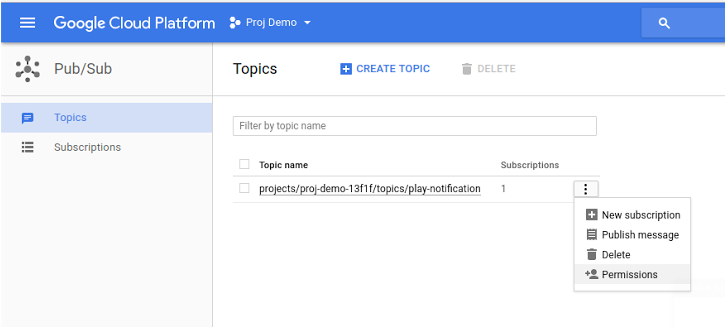
الشكل 1. الوصول إلى الإعدادات الخاصة بالموضوع الأذونات أضِف حساب الخدمة
google-play-developer-notifications@system.gserviceaccount.com، ومنحه دور ناشر Pub/Sub.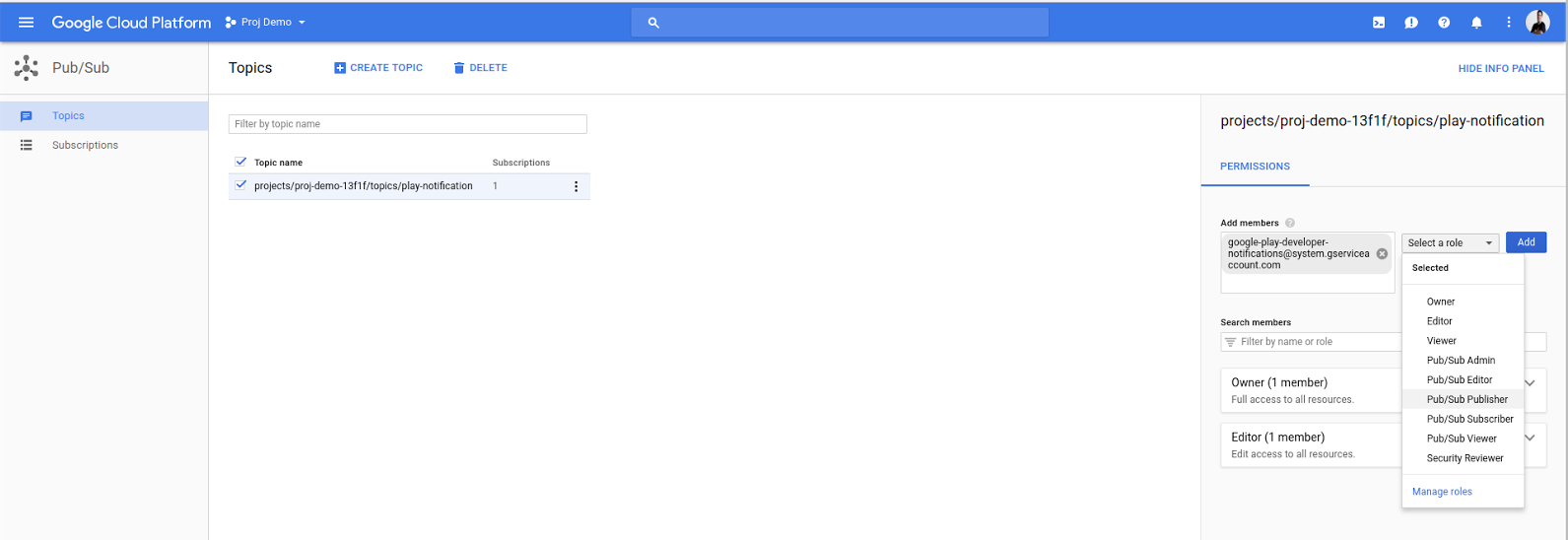
الشكل 2. إضافة حساب خدمة Google Play بصفتها ناشر Pub/Sub انقر على حفظ لإكمال إعداد الموضوع.
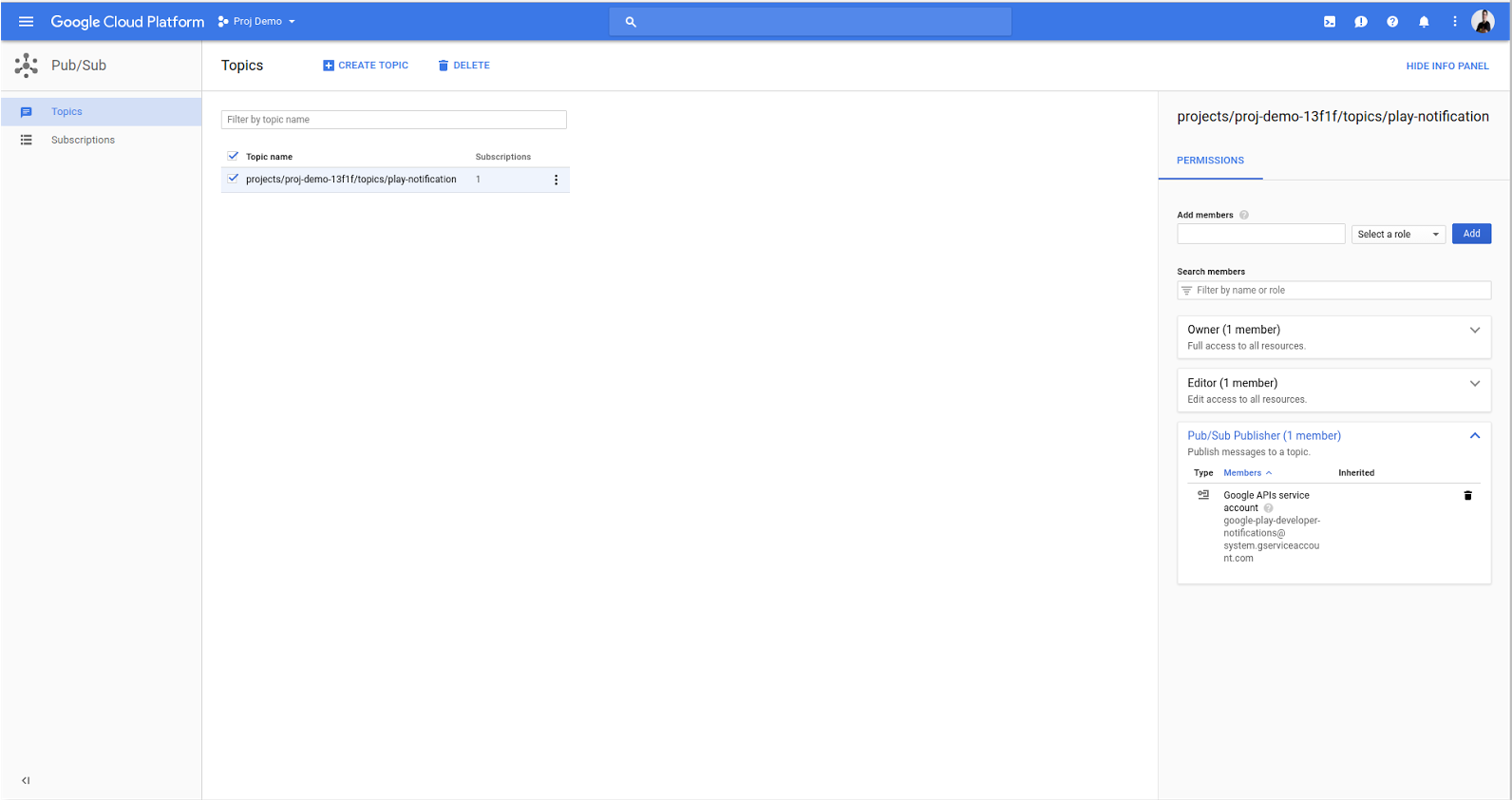
الشكل 3. موضوع تم إعداده
تفعيل ميزة "الإشعارات في الوقت الفعلي الخاصة بالمطوّرين" لتطبيقك
لتفعيل ميزة "الإشعارات في الوقت الفعلي الخاصة بالمطوّرين" لتطبيقك، اتّبِع الخطوات التالية:
- افتح Google Play Console.
- اختيار تطبيقك
- انتقِل إلى تحقيق الربح > إعداد تحقيق الربح.
انتقِل إلى قسم إشعارات في الوقت الفعلي خاصة بالمطوّرين في أعلى الصفحة.
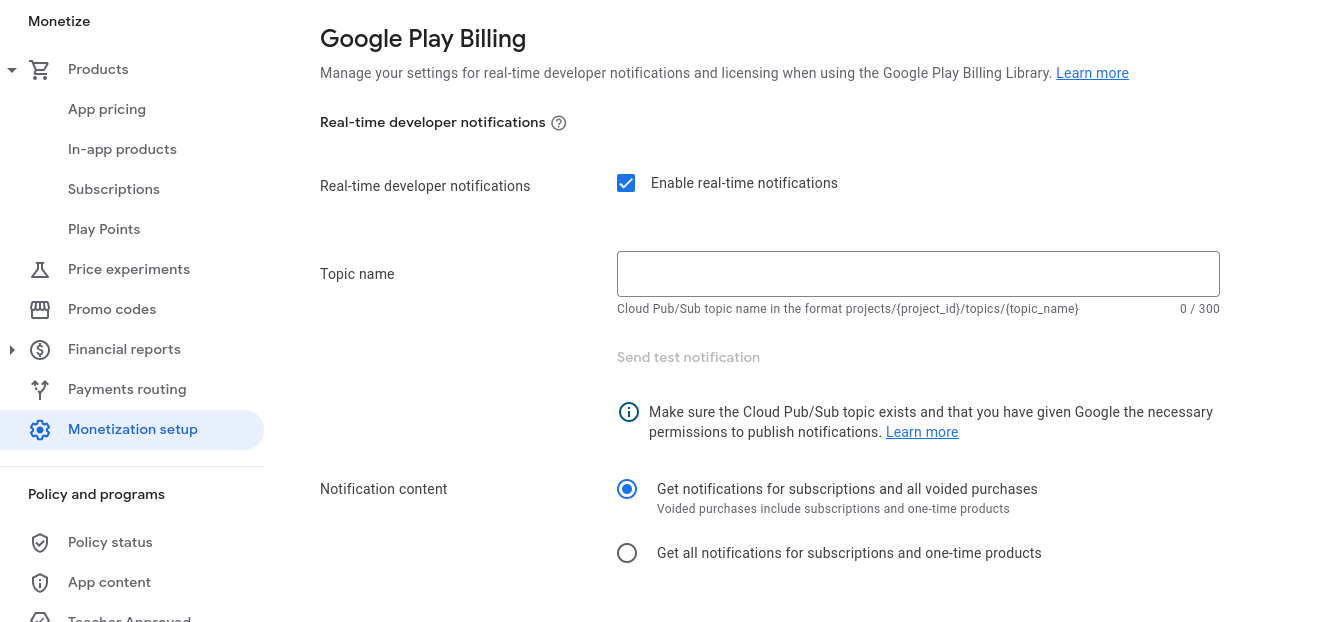
الشكل 4. قسم "الإشعارات في الوقت الفعلي الخاصة بالمطوّرين" ضَع علامة في المربّع بجانب تفعيل الإشعارات الفورية.
في حقل اسم الموضوع، أدخِل اسم موضوع Cloud Pub/Sub الكامل الذي سبق أن أعددته. يجب أن يكون اسم الموضوع بالتنسيق
projects/{project_id}/topics/{topic_name}حيث يكونproject_idهو المعرّف الفريد لمشروعك، وtopic_nameهو اسم الموضوع الذي تم إنشاؤه سابقًا.انقر على إرسال رسالة اختبار لإرسال رسالة اختبار. يساعد إجراء عملية اختبار نشر في التأكّد من إعداد كل شيء وضبطه بشكل صحيح. في حال نجاح النشر التجريبي، ستظهر رسالة تفيد بنجاح النشر التجريبي. إذا أرفقت اشتراكًا لهذا الموضوع، من المفترض أن تتلقّى الرسالة الاختبارية.
بالنسبة إلى اشتراك سحب، انتقِل إلى الاشتراك في Cloud Console، وانقر على عرض الرسائل، ثم انتقِل إلى سحب الرسائل. عليك تأكيد أي رسالة سحبتها لتجنُّب إعادة تسليمها من خلال Cloud Pub/Sub. بالنسبة إلى اشتراك الدفع الفوري، تحقَّق مما إذا كان يتم تسليم الرسالة التجريبية إلى نقطة نهاية الدفع الفوري. سيُعدّ رمز الردّ الناجح إشارة تأكيد على الرسالة.
إذا تعذّر النشر، ستظهر رسالة خطأ. تأكَّد من أنّ اسم الموضوع صحيح وأنّ حساب
google-play-developer-notifications@system.gserviceaccount.comالخدمة يملك إذن وصول ناشر Pub/Sub إلى الموضوع.اختَر أنواع الإشعارات التي تريد تلقّيها.
- تلقّي إشعارات بشأن الاشتراكات وجميع عمليات الشراء المُلغاة: يمكنك تلقّي إشعارات في الوقت الفعلي خاصة بالمطوّرين بشأن الاشتراكات وعمليات الشراء المُلغاة. لن تتلقّى إشعارات بشأن عمليات شراء المنتجات التي يتم تحصيل سعرها مرة واحدة.
- تلقّي جميع الإشعارات بشأن الاشتراكات والمنتجات التي يتم تحصيل سعرها مرة واحدة: يمكنك تلقّي
إشعارات بشأن جميع أحداث الاشتراكات وعمليات الشراء المُلغاة. ستتلقّى أيضًا
أحداث شراء منتجات لمرّة واحدة، مثل
ONE_TIME_PRODUCT_PURCHASEDوONE_TIME_PRODUCT_CANCELED. اطّلِع على رحلة الشراء لمرة واحدة للحصول على مزيد من المعلومات عن أحداث الشراء هذه.
انقر على حفظ التغييرات.
التحقّق من الإعدادات
لتلقّي إشعارات في الوقت الفعلي خاصة بالمطوّرين، عليك إنشاء ملف شخصي آمن لخادم الخلفية لاستهلاك الرسائل المُرسَلة إلى موضوع Cloud Pub/Sub.
يمكنك اختبار الإعدادات باستخدام الزر إرسال رسالة اختبارية في
Google Play Console كما هو موضّح في القسم السابق. إذا لم يسبق لك
إعداد خادم خلفية لاستهلاك الإشعارات، يمكنك استخدام
أداة سطر الأوامرgcloud للتحقّق من الإعداد. للحصول على تعليمات حول
معالجة الرسائل باستخدام gcloud، يُرجى الاطّلاع على
سحب الرسالة من الاشتراك.

